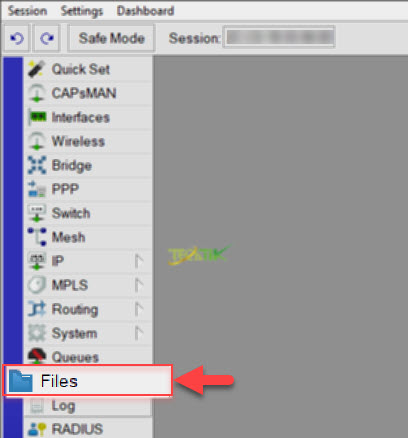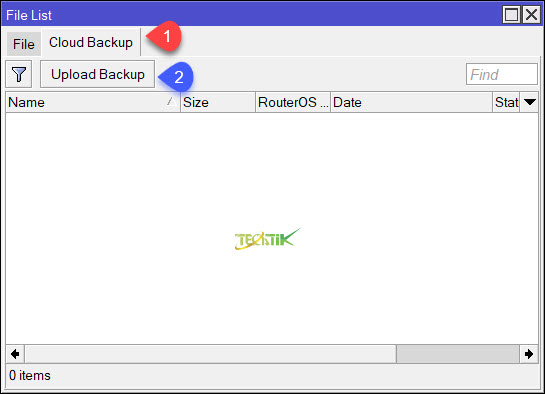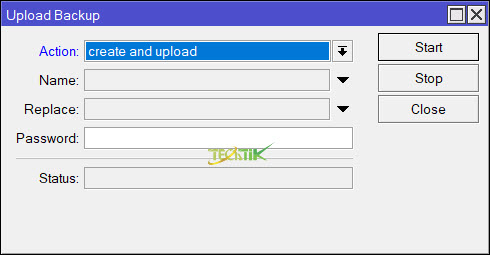آموزش دخیره Backup میکروتیک در Cloud
قابلیت Cloud Backup میکروتیک این قابلیت به شما می دهد که بتوانید یک بکاپ از روتر میکروتیک را در سرور های خود شرکت میکروتیک ذخیره کنید و دیگر به صورت لوکالی ذخیره نکنید.
این قابلیت قبلا فقط از طریق Terminal میکروتیک در دسترس بود اما در نسخه های جدید این ابزار به صورت گرافیکی وجود دارد.
با winBox به میکروتیک وصل شوید.
وارد قسمت Files شوید.
در پنحره باز شده وارد تب Cloud Backup شوید.
برای گرفتن یک بکاپ جدید و ذخیره در Cloud بر روی گزینه Upload Backup کلیک کنید.
قسمت Action دارای ۲ حالت می باشد:
۱- Create and upload یک بکاپ جدید همین حالا گرفته می شود و سپس آپلود می شود.
۲– اما در حالت دوم یعنی Upload می توانید بکاپ قبلی که در قسمت File وجود دارد را انتخاب کنید و آپلود کنید.
در قسمت Password می توانید یک رمز عبور هم قرار بدید.
برای شروع بکاپ و آپلود بر روی گزینه Start کلیک کنید.
پس از آپلود فایل بکاپ برای مشاهده فایل بکاپ وارد قسمت File سپس تب Cloud Backup شوید، با ۲ بار کلیک کردن بر روی بکاپ جزییات بیشتری را می توانید مشاهده کنید.
به این نکته توجه داشته باشید فقط حق آپلود یک فایل را دارید یعنی اگر شما یک بکاپ آپلود کرده باشید و باز بخواهید بکاپ دیگری را آپلود کنید با خطا مواجه می شوید باید بکاپ قبلی را حذف کنید تا بتوانید بکاپ دیگری را آپلود کنید.
حالا اگر بخواهید این بکاپ را ریستور کنید اول باید آن را Download کنید، پس از دانلود کافیه به قسمت file میکروتیک فایل مراجعه کنید و از انجا بکاپ را ریستور کنید.
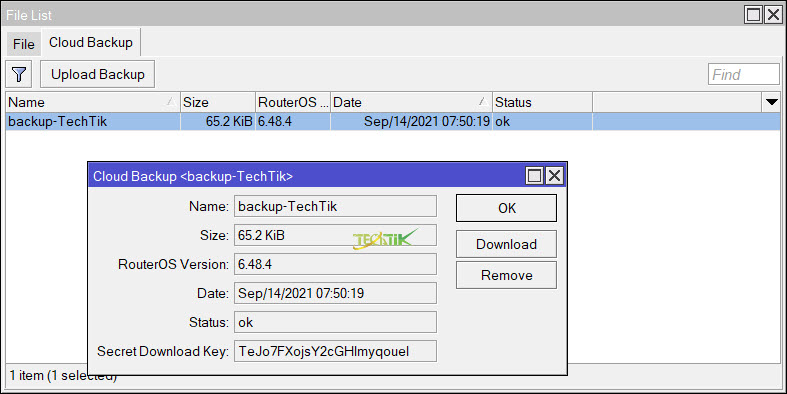
مدیریت سرور، پشتیبانی و کانفیگ سرور – آفاق هاستینگ